MicroStrategy ONE
Importar datos de Amazon S3
Este nueva experiencia de importación de datos característica fue introducida en MicroStrategy Actualización 7 de 2021.
Siga los pasos a continuación para importar datos desde Amazon S3.
Cree una fuente de datos que no sea OAuth (IAM) mediante el flujo de trabajo de fuentes de datos
Este flujo de trabajo es para la creación de roles de base de datos de IAM para Amazon S3.
- Abra la ventana Workstation.
- En el panel de navegación, haga clic en
 , junto a Fuentes de datos.
, junto a Fuentes de datos. -
Hacer clic amazon s3.
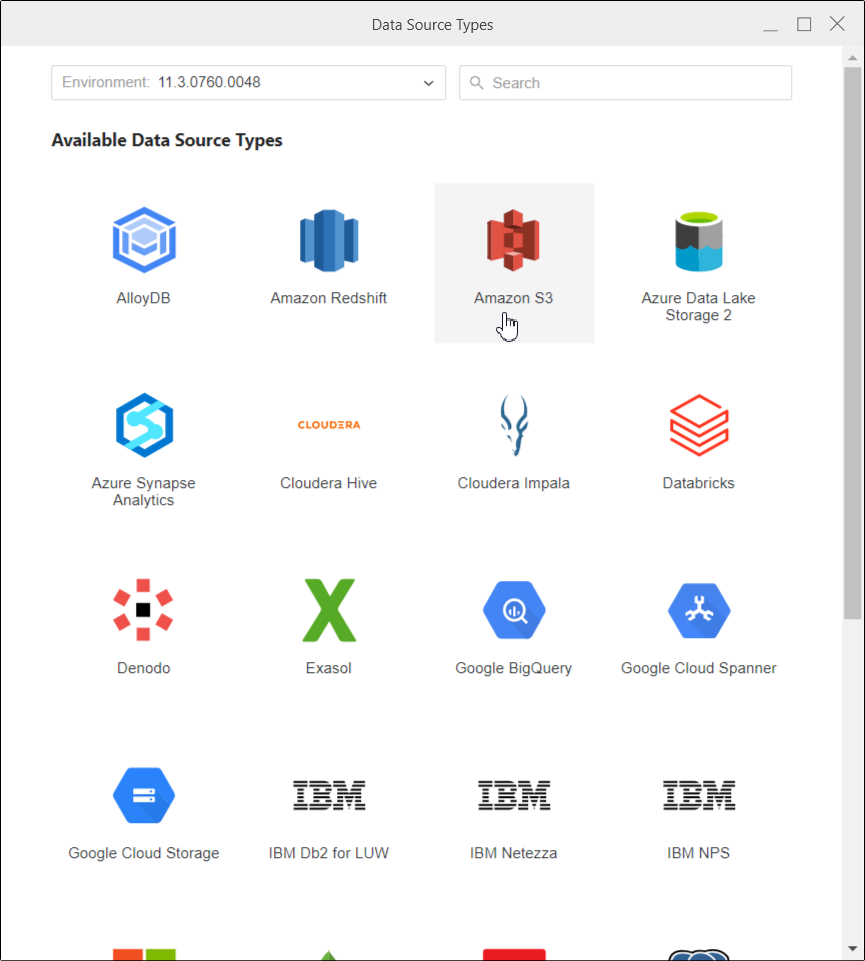
-
Introducir el Nombre del rol de base de datos que se está creando y un Descripción, si necesario. En Versión de la base de datos, Cloud GatewayS3 está seleccionado de forma predeterminada.
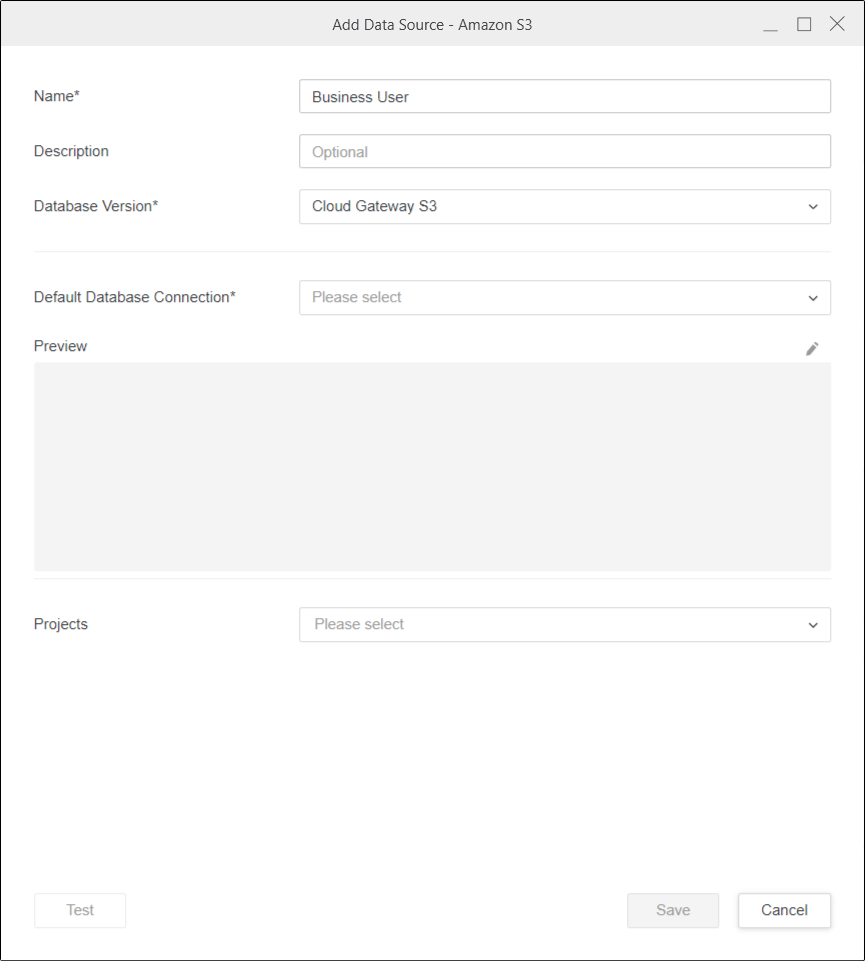
-
En Conexión de base de datos predeterminada, agregue una nueva conexión de base de datos y Prueba él. Si la prueba falla, coloque el cursor sobre el texto Conexión fallida para obtener más información sobre el error.
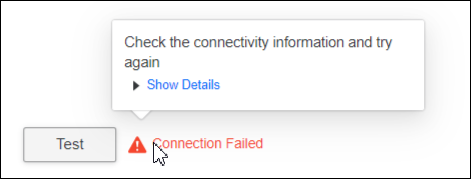
-
Haga clic en Guardar.
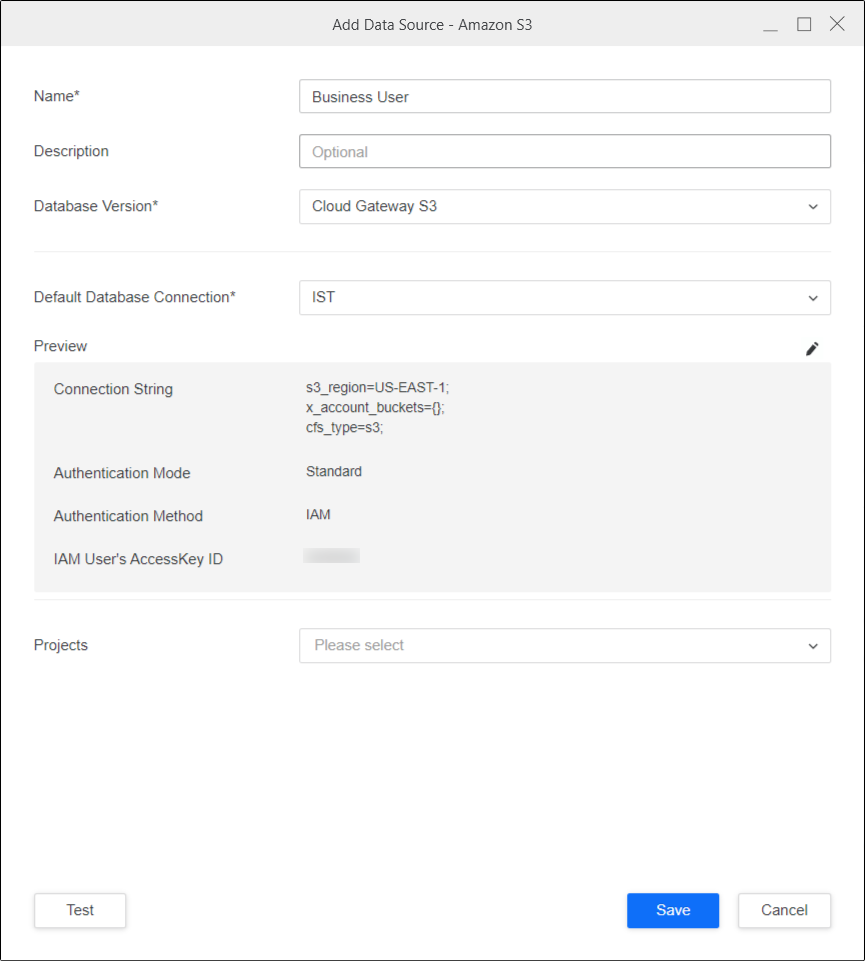
-
Si es necesario, seleccione el ícono de lápiz para modificar la información de conectividad.
-
Selecciona el Proyectos desea asociar esta función de base de datos.
-
Prueba su conexión.
-
Haga clic en Guardar.
Cree una fuente de datos OAuth (cuenta de usuario) mediante el flujo de trabajo de seguridad empresarial
Este flujo de trabajo es para la creación de roles de base de datos OAuth para Amazon S3.
- Abra la ventana Workstation.
-
En el panel de navegación, haga clic en
 , junto a Seguridad empresarial.
, junto a Seguridad empresarial. -
Seleccione un proveedor de identidad de Cognito con grupo de identidades y grupo de usuarios.
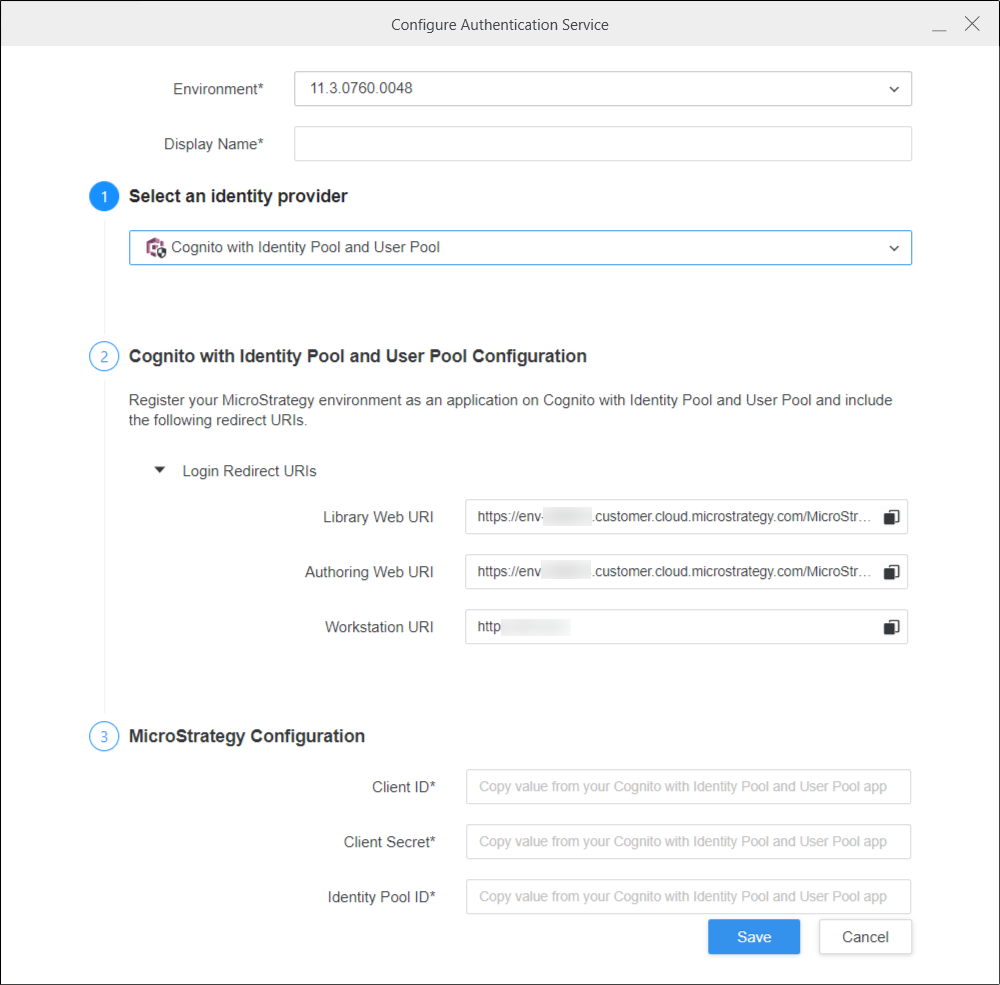
-
El Library Los URI web, web de creación y estación de trabajo se completan automáticamente. Incluya en la lista blanca estos URI para usar la función de base de datos OAuth en Library, Web y Estación de trabajo.
-
Complete los campos restantes.
-
Haga clic en Guardar.
-
En el panel de navegación, haga clic en
 , junto a Fuentes de datos.
, junto a Fuentes de datos. -
Hacer clic amazon s3.
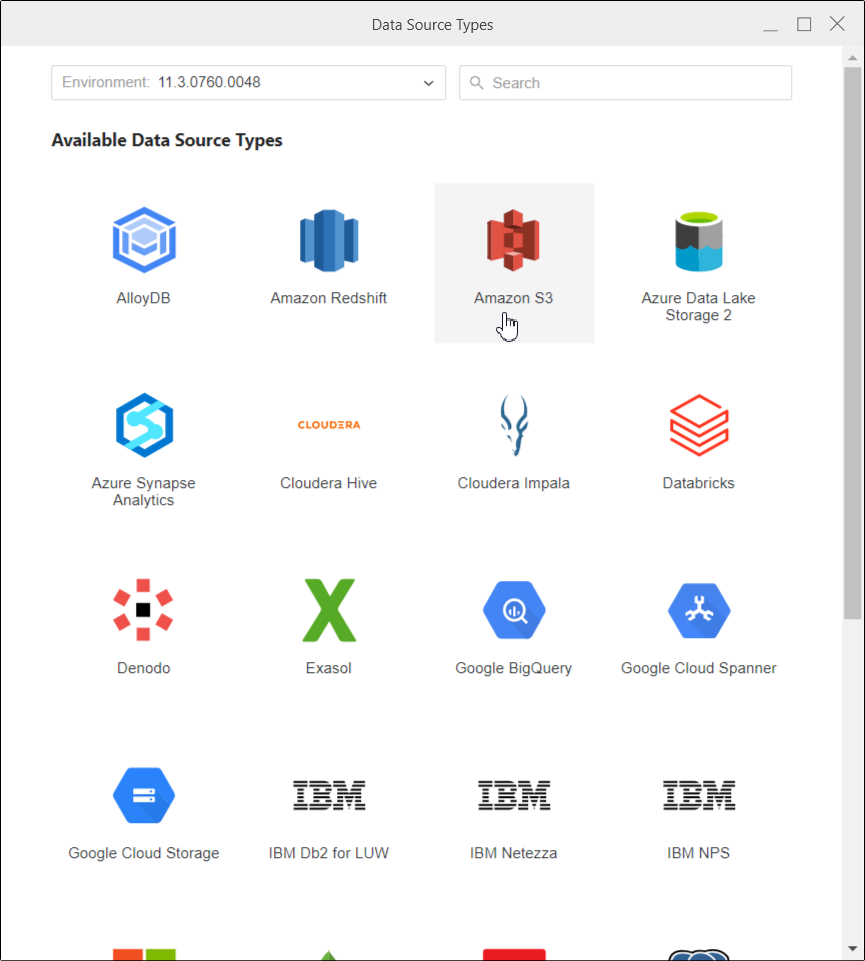
-
Introducir el Nombre del rol de base de datos que se está creando y un Descripción, si necesario. En Versión de la base de datos, Cloud Gateway S3 está seleccionado de forma predeterminada.
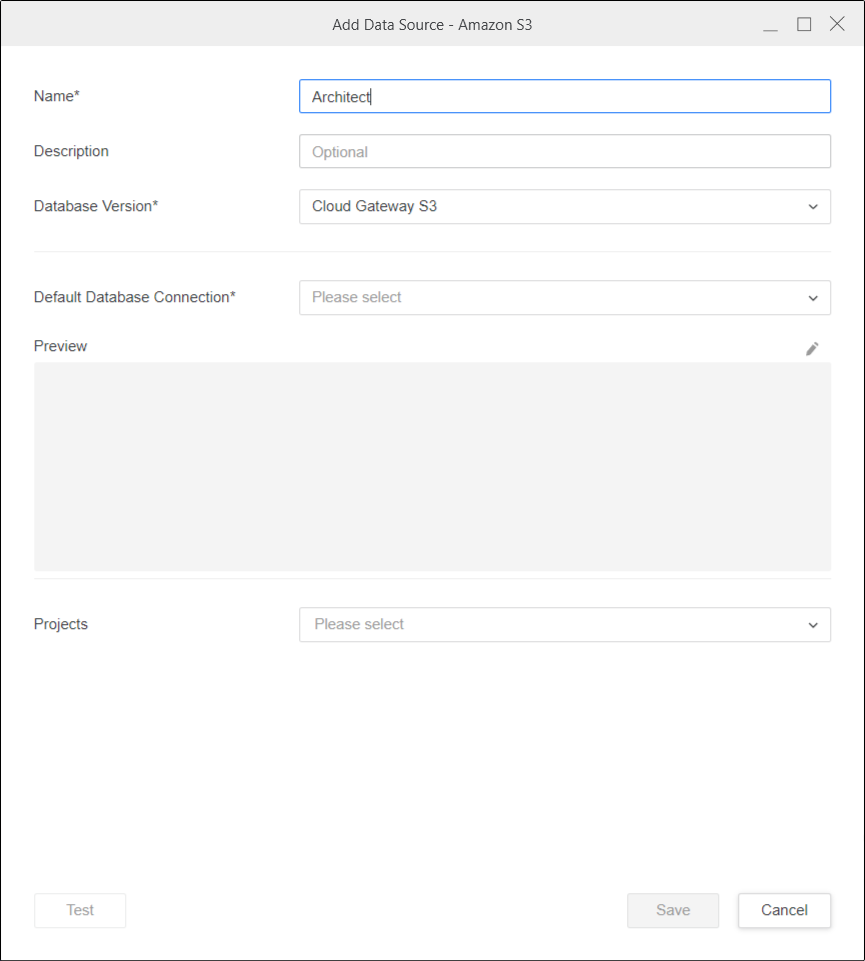
-
En Conexión de base de datos predeterminada, agregue una nueva conexión de base de datos, realizando los siguientes cambios:
-
Cambiar Método de conexión a OAuth.
-
Selecciona el Servicio de autenticación creado para Cognito en Seguridad empresarial.
-
Introducir el Región de AWS.
-
-
Haga clic en Guardar.
-
Si es necesario, seleccione el ícono de lápiz para modificar la información de conectividad.
-
Selecciona el Proyectos desea asociar esta función de base de datos.
El botón Probar no se puede utilizar para flujos de trabajo de OAuth.
-
Haga clic en Guardar.
Importar datos
Una vez que haya creado con éxito los roles de base de datos necesarios, puede comenzar a importar datos.
- Abra la ventana Workstation.
-
En el panel de navegación, haga clic en
 , junto a Conjuntos de datos.
, junto a Conjuntos de datos. -
Seleccione su entorno y proyecto, Cubo de importación de datosy haga clic DE ACUERDO.
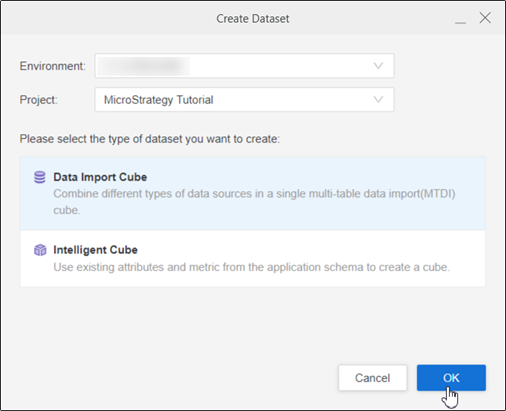
-
Seleccione la función de base de datos de Amazon S3. Los roles de base de datos creados utilizando las fuentes de datos y los flujos de trabajo de seguridad empresarial son visibles aquí.
-
Seleccione la función de la base de datos. Todos los depósitos disponibles aparecen en el panel contiguo. Si la función de la base de datos que se selecciona es para OAuth, aparece una ventana emergente para ingresar el nombre de usuario/correo electrónico y la contraseña.
-
En el menú desplegable, seleccione el depósito y explore las carpetas o archivos.
-
Haga doble clic en los archivos o arrástrelos al panel derecho.
-
En el panel Vista previa, puede ver los datos de muestra y ajustar el tipo de columna.
-
Publicar el cubo en MicroStrategy con tus datos seleccionados.
